Cách khôi phục quyền Administrator Windows 10 - 8 - 7
Hướng dẫn cách khôi phục quyền Administrator Windows 10 - 8 - 7, đây là một trong những vấn đề mà người dùng máy tính Windows thường hay gặp phải.

Sau một thời gian sử dụng, người dùng Windows thường hay gặp phải trường hợp bị mất quyền Admin (Quản trị viên), điều này khiến cho quyền hạn của họ bị hạn chế và gây khó khăn trong quá trình sử dụng và cài đặt phần mềm trên máy tính.
Vậy cần phải làm gì để khôi phục quyền Administrator trên Windows? Mời các bạn cùng tham khảo bài viết hướng dẫn sau đây để có câu trả lời nhé.
1. Quyền Administrator Windows là gì?
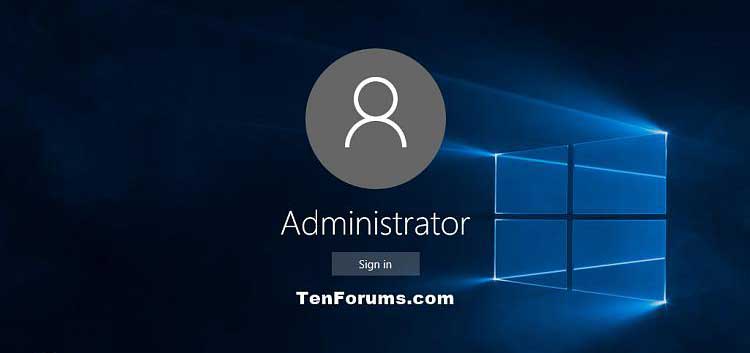
Administrator Windows được hiểu là tài khoản Quản trị viên dùng để quản lý hệ thống trên máy tính trên hệ điều hành Windows. Mỗi chiếc máy tính đều có một tài khoản Admin để người dùng thiết lập trong quá trình cài đặt Windows.
Bài viết này được đăng tại [free tuts .net]
Tài khoản Administrator này có toàn quyền kiểm soát các dữ liệu, file, thư mục, dịch vụ và các tài nguyên khác trên máy tính. Ngoài ra, tài khoản này còn có thể tạo thêm user người dùng khác để gán quyền cho họ nếu muốn.
Lưu ý là tài khoản Quản trị viên mặc định trên máy tính sẽ không thể bị xóa đi hoặc bị khóa lại, nhưng bạn vẫn có quyền đổi tên hoặc vô hiệu hóa chúng nếu muốn.
Do đó, trong trường hợp người dùng bị mất quyền admin thì các tính năng sẽ bị hạn chế và không thể có quyền truy cập và sử dụng máy tính ở mức cao nhất.
Trong trường hợp máy tính bị lỗi hoặc bạn quên mật khẩu truy cập tài khoản Administrator, ngoài cách cài lại Win thì bạn vẫn có thể áp dụng các phương pháp sau đây để khôi phục lại tài khoản và quyền Administrator của mình.
2. Cách khôi phục quyền Administrator Windows 7
Để khôi phục quyền Administrator trên máy tính Windows 7, các bạn hãy làm theo các bước thực hiện như sau:
Bước 1: Trên máy tính chạy Windows 7, bạn nhấn vào Menu Start, nhập từ khóa Lusrmgr.msc và nhấn vào kết quả hiện lên như hình bên dưới.
Bước 2: Tại cửa sổ vừa hiển thị lên, bạn nhấn vào thư mục có tên Users.
Bước 3: Trong thư mục này, bạn nhấn chuột phải vào dòng chữ Administrator > Properties.
Bước 4: Khi cửa sổ Administrator Properties hiện ra, bạn hãy bỏ dấu tích ở ô Account is disabled, rồi nhấn OK để lưu lại thay đổi này.
Bước 5: Giờ bạn hãy tiến hành khởi động lại máy tính và kiểm tra xem quyền administrator đã được khôi phục bình thường hay chưa.
3. Cách khôi phục quyền Administrator Windows 8 - 10
Còn đối với máy tính chạy phiên bản Windows 8 và 10 trở lên, để khôi phục quyền Administrator thì các bạn hãy làm theo các bước thực hiện sau đây:
Bước 1: Trên máy tính, các bạn nhấn vào menu Start hoặc sử dụng phím tắt Windows + Q để mở thanh tìm kiếm lên, sau đó nhập cụm từ user accounts và nhấn vào kết quả có tên tương tự vừa hiện ra.
Bước 2: Trong cửa sổ User Account hiện lên, bạn hãy nhấn vào dòng chữ Manage another account.
Bước 3: Tại mục này, bạn tiếp tục nhấn vào dòng chữ Add a user account nằm ở bên dưới phần Choose the user...
Bước 4: Một cửa sổ tạo tài khoản sẽ xuất hiện, bạn hãy nhấn vào dòng chữ Sign in without a Microsoft account (Not recommended) rồi nhấn Next để tiếp tục.
Trong cửa sổ cài đặt tiếp theo thì bạn nhấn tiếp vào ô Local account nằm ở bên dưới.
Bước 5: Giờ bạn tiến hành điền đầy đủ thông tin tên và mật khẩu vào các ô nhập, sau đó nhấn nút Next và Finish để lưu lại.
Bước 6: Tiếp tục bạn lại vào thanh tìm kiếm và nhập cmd để mở cửa sổ Command Prompt lên.
Bước 7: Khi cửa sổ Command Prompt hiện lên, bạn nhập câu lệnh sau đây vào:
shutdown /r /o
Bước 8: Lúc này máy tính sẽ tắt nguồn và bạn nhấn phím F8 để truy cập và chế độ Safe Mode.
Khi đã vào chế độ Safe Mode bạn hãy mở cửa sổ User Account như bước 1 ở trên, tại đây bạn hãy chọn vào tài khoản Admin mới tạo của mình.
Bước 9: Tại tài khoản Admin mới này, bạn nhấn vào dòng chữ Change the account type.
Sau đó tích vào ô Administrator để chọn tài khoản này thành tài khoản Admin chính. Giờ bạn hãy nhấn vào nút Change Account Type để lưu lại.
Bước 10: Giờ bạn chỉ cần khởi động lại máy tính và đăng nhập bằng tài khoản có quyền admin trên là xong.
Vậy là mình đã hướng dẫn các bạn cách khôi phục quyền Administrator trên Windows trên các hệ điều hành WIn 7 - 8 - 10 một cách đơn giản nhất. Mong rằng bài viết trên sẽ hữu ích đối với các bạn. Chúc các bạn thực hiện thành công!

 Download Photoshop 2020 Full v21 (Đã kích hoạt sẵn)
Download Photoshop 2020 Full v21 (Đã kích hoạt sẵn)  Cách lấy lời bài hát từ video Youtube không cần phần mềm
Cách lấy lời bài hát từ video Youtube không cần phần mềm  Cách chặn quảng cáo trên trình duyệt Web hiệu quả nhất
Cách chặn quảng cáo trên trình duyệt Web hiệu quả nhất  Cách tắt thông báo nhóm Messenger trên điện thoại - máy tính
Cách tắt thông báo nhóm Messenger trên điện thoại - máy tính  Cách đổi lại tên cũ Facebook trên điện thoại và máy tính
Cách đổi lại tên cũ Facebook trên điện thoại và máy tính  Top 8+ phần mềm quay màn hình máy tính nhẹ tốt nhất 2025
Top 8+ phần mềm quay màn hình máy tính nhẹ tốt nhất 2025  Cách xem mật khẩu wifi đã kết nối với Windows 7/10/11 và Mac
Cách xem mật khẩu wifi đã kết nối với Windows 7/10/11 và Mac  Hơn 60+ phím tắt trên máy tính Windows mà bạn nên biết
Hơn 60+ phím tắt trên máy tính Windows mà bạn nên biết  Ưu điểm của giàn tạ đa năng và những lưu ý khi mua
Ưu điểm của giàn tạ đa năng và những lưu ý khi mua  Những lưu ý khi mua ghế tập tạ để có được sản phẩm chất lượng
Những lưu ý khi mua ghế tập tạ để có được sản phẩm chất lượng  Vì sao dụng cụ thể hình Impulse được ưa chuộng trên thị trường
Vì sao dụng cụ thể hình Impulse được ưa chuộng trên thị trường  Đánh giá Apple MacBook Air (M1 2020)
Đánh giá Apple MacBook Air (M1 2020)  Top 8 Kính chống mỏi mắt Lọc ánh sáng xanh khi dùng máy tính hàng đầu
Top 8 Kính chống mỏi mắt Lọc ánh sáng xanh khi dùng máy tính hàng đầu  TOP 10 máy scan tốt nhất các hãng Canon - HP - Epson...
TOP 10 máy scan tốt nhất các hãng Canon - HP - Epson...  Đánh giá Samsung Galaxy M62: Pin siêu khủng - 4 Camera tha hồ chụp ảnh
Đánh giá Samsung Galaxy M62: Pin siêu khủng - 4 Camera tha hồ chụp ảnh  Đánh giá chi tiết điện thoại Huawei Mate 40 Pro
Đánh giá chi tiết điện thoại Huawei Mate 40 Pro  Chia sẻ cách tải file Google Drive bị khóa tính năng download
Chia sẻ cách tải file Google Drive bị khóa tính năng download  Cách sửa lỗi “Windows cannot complete the extraction error” trên Windows
Cách sửa lỗi “Windows cannot complete the extraction error” trên Windows  Share Key Office 2019 Full mới nhất 2025 [Hoạt động 100%]
Share Key Office 2019 Full mới nhất 2025 [Hoạt động 100%]  Cách get link Shutterstock - Tải ảnh từ Shutterstock miễn phí
Cách get link Shutterstock - Tải ảnh từ Shutterstock miễn phí  Hướng dẫn get link Fshare thành công 100% - không bị giới hạn tốc độ
Hướng dẫn get link Fshare thành công 100% - không bị giới hạn tốc độ  Cách kiểm tra ai hay vào Facebook của mình nhất 2025
Cách kiểm tra ai hay vào Facebook của mình nhất 2025  Cách format ổ cứng về trạng thái ban đầu sạch 100% dữ liệu
Cách format ổ cứng về trạng thái ban đầu sạch 100% dữ liệu  Hướng dẫn sử dụng Win 10 PE (Win Mini) để cứu hộ máy tính chuyên nghiệp
Hướng dẫn sử dụng Win 10 PE (Win Mini) để cứu hộ máy tính chuyên nghiệp 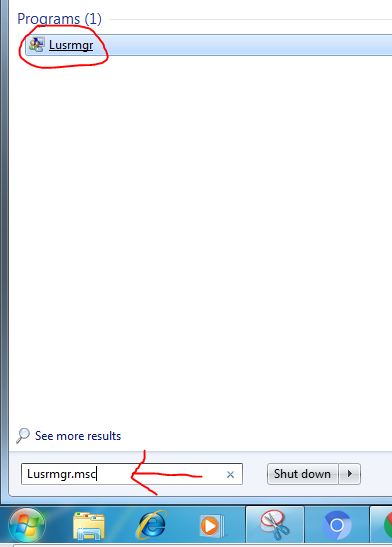
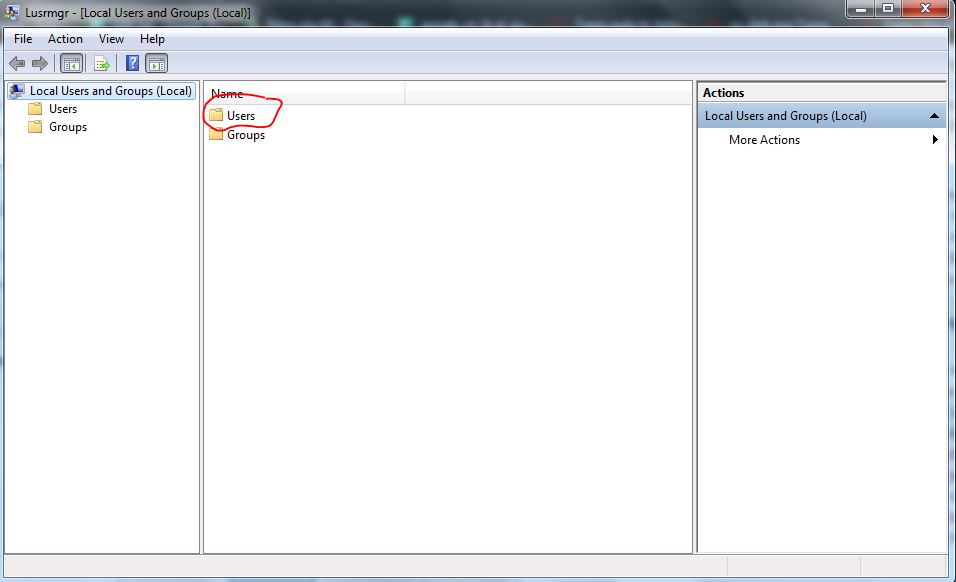
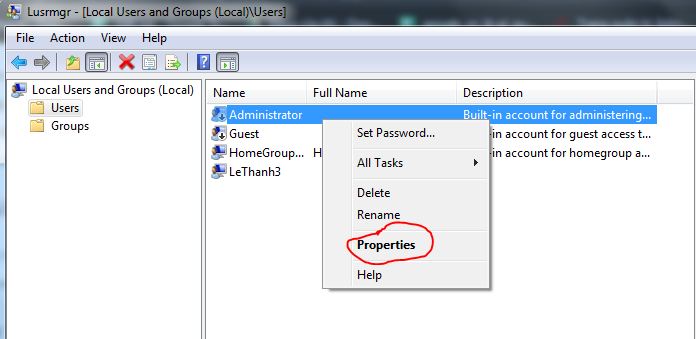
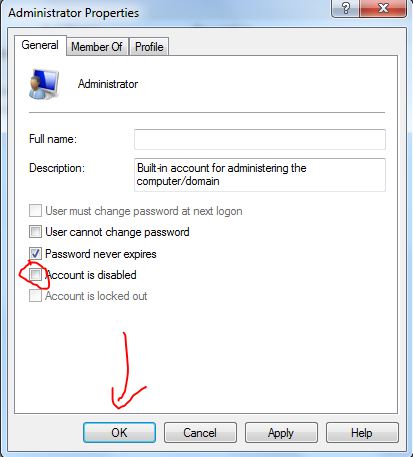
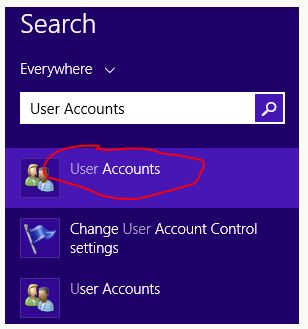
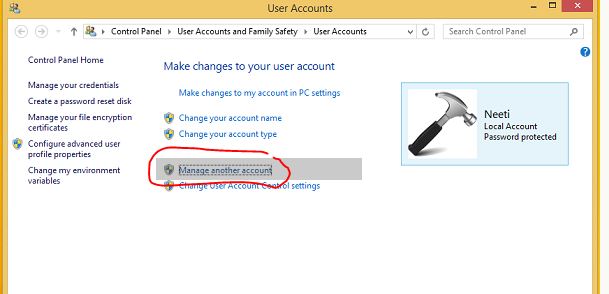
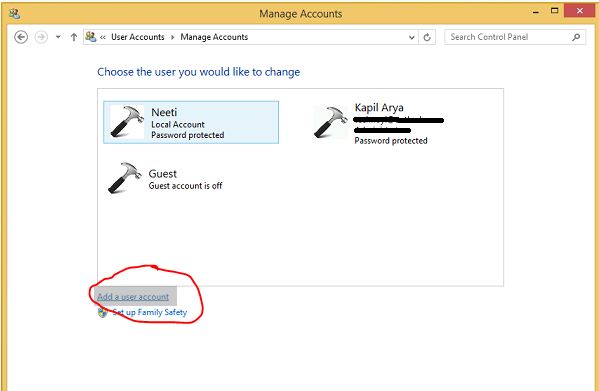
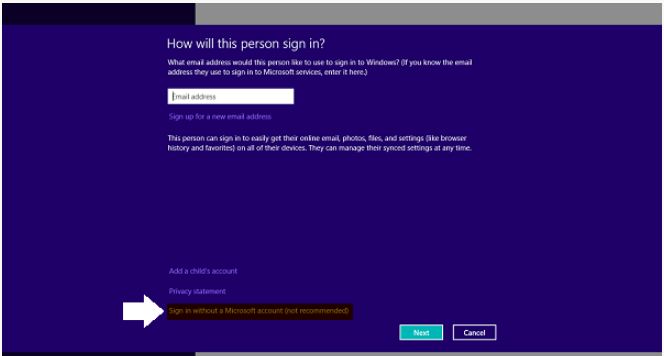
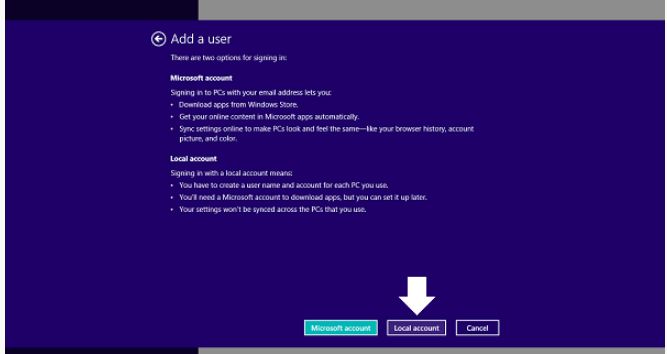
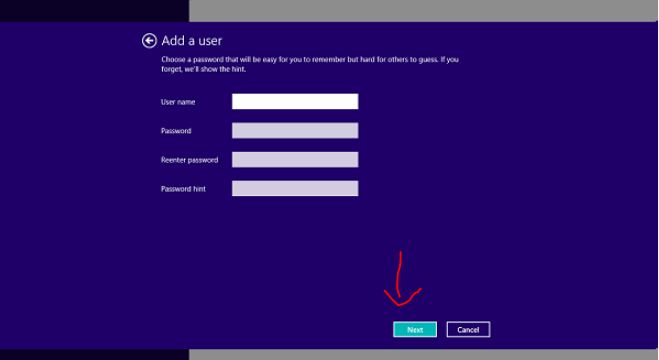
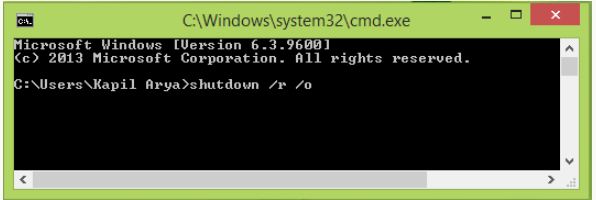
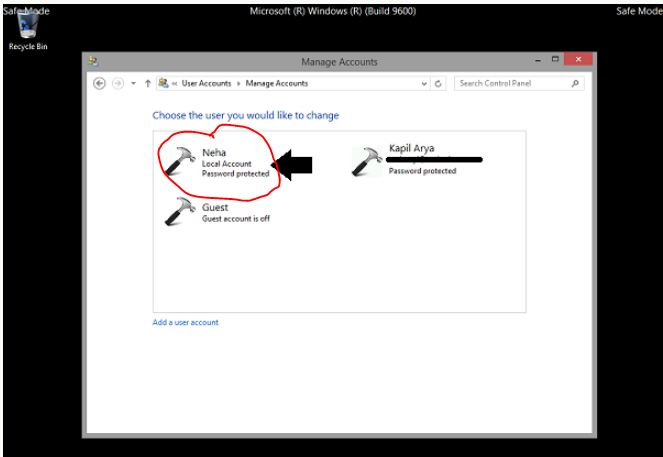
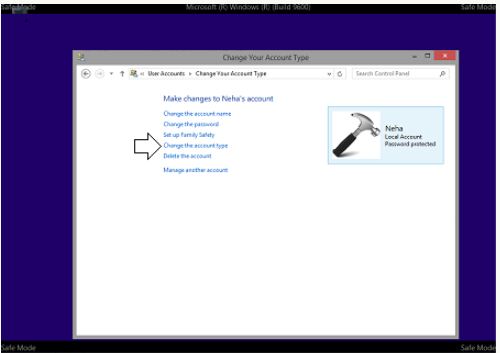
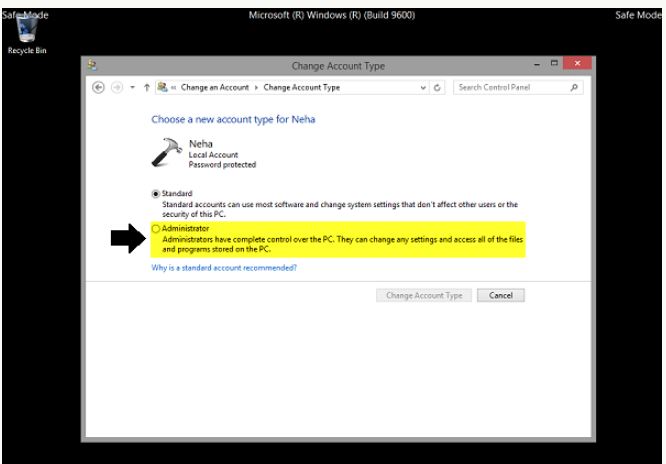




![Download win 10 1909 [32bit+64bit] nguyên gốc từ Microsoft](https://freetuts.net/upload/product_series/images/2021/09/14/2404/download-win10-1909-19h2-3.jpg)














